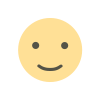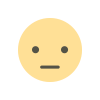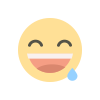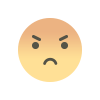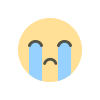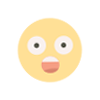Como usar o Zoom para celular
Saiba como usar o Zoom no celular para criar as suas reuniões virtuais e convidar outros usuários; confira os detalhes a seguir O post Como usar o Zoom para celular apareceu primeiro em Olhar Digital.

O Zoom é um programa de videochamadas prático e muito usado para a interação virtual entre usuários. Neste tutorial, você vai aprender a criar uma reunião, compartilhá-la e a entrar e sair dela por meio da versão do serviço para sistemas operacionais Android e iOS. Abaixo, confira os detalhes.
Leia mais:
- Empresas de tecnologia reduzem reuniões para aumentar produtividade
- Confira as cinco melhores plataformas gratuitas de videoconferências
- Reuniões virtuais são mais cansativas do que as presenciais, diz pesquisa
Como criar e compartilhar uma reunião no Zoom para celular
Se o idioma da sua plataforma estiver em inglês e você quiser trocá-lo pelo português, leia a matéria do Olhar Digital sobre o tópico. A seguir, veja como criar e compartilhar uma videoconferência:
- Primeiramente, na tela inicial do aplicativo do Zoom, toque no ícone de “Nova reunião”;
- Depois, na janela seguinte, marque a opção “Vídeo ligado” se quiser iniciar a videochamada com sua imagem ao vivo;
- Em seguida, ative ou não o modo “Usar ID de Reunião Pessoal (PMI)*;
- Logo após, clique no botão “Iniciar uma reunião”;
- Posteriormente, na barra inferior da tela de videochamada, toque em “Participantes” e, por fim, escolha a opção “Convidar” para selecionar uma forma de compartilhamento.

*“Usar ID de Reunião Pessoal (PMI)”: significa que você pode abrir uma reunião na sua própria sala virtual. É um espaço representado por um número de ID que pode ser alterado a qualquer momento e cujo acesso é reservado apenas para quem tem os dados de entrada. A ativação dessa opção é recomendada para videochamadas recorrentes e com pessoas próximas. Se o seu objetivo é apenas contatar rapidamente um desconhecido ou um novo usuário, evite acionar esse modo do Zoom. Assim, a videoconferência vai ser excluída logo após o fim.
Como entrar em uma reunião no Zoom para celular
Em primeiro lugar, na tela inicial do aplicativo, toque no ícone de “Ingressar”. Em seguida, digite o ID da reunião desejada e, ao fim, toque no novo botão de “Ingressar”, logo abaixo do seu nome de acesso.
Há algumas opções para entrar em uma videochamada no Zoom. Um exemplo é ter em mãos o ID da videoconferência criada. Outra forma é por meio de um convite contendo a permissão. Após recebê-lo por e-mail, o usuário deve clicar no link enviado na mensagem.
Como sair de uma reunião pelo celular
Abaixo, confira os passos para você sair de uma videochamada no aplicativo do Zoom:
- Primeiramente, na parte superior da videoconferência, toque em “Sair”;
- Por fim, na tela seguinte, toque em “Sair da Reunião”.

*Com informações do Zoom.
O post Como usar o Zoom para celular apareceu primeiro em Olhar Digital.